Le géant des smartphones Samsung met régulièrement à jour sa gamme de produits. Ainsi de nombreux utilisateurs aiment remplacer leurs anciens téléphones Samsung par le dernier modèle disponible. Par exemple, certains utilisateurs passent directement du Galaxy S6 au S9. Si vous comptez aussi remplacer votre Samsung Galaxy par un nouveau modèle, alors vous devrez transférer vos contacts depuis votre ancien Samsung Galaxy vers votre nouvel appareil Galaxy. Cette tâche pourrait être une épreuve embêtante si vous comptez saisir et sauvegarder par vous-même des centaines ou des milliers de noms, de numéros de téléphone, d'adresses e-mail, de professions, etc., et cela sans aucune aide ! Cela peut très bien prendre une nuit entière pour tout finir, si vous n’abandonnez pas avant. Mais si vous utilisez FonePaw DoTrans, alors vous pourrez accomplir cette tâche en quelques clics seulement !
FonePaw DoTrans offre une approche beaucoup plus simple pour transférer vos contacts entre deux téléphones Samsung Galaxy, c’est-à-dire un transfert en un seul clic. Une fois que les deux téléphones sont détectés, le programme va lire, extraire et copier le répertoire téléphonique du téléphone source vers le répertoire du téléphone cible. Tout ce que vous avez à faire est de brancher vos téléphones à un PC et de cliquer avec la souris. Mais avant de commencer, vous devez d’abord téléchargez et installez le programme FonePaw DoTrans sur votre ordinateur.
Commençons à transférer les contacts sur votre Samsung Galaxy !
Étape 1. Brancher les téléphones Samsung Galaxy au PC
Lancez le programme FonePaw DoTrans sur votre PC.
Branchez les appareils Samsung Galaxy à l'ordinateur, votre Samsung Galaxy S6 et Galaxy S9 par exemple.
Remarque : Les pilotes seront automatiquement installés une fois que vos téléphones seront branchés au PC. Ensuite vos appareils seront détectés par le logiciel. Veuillez patienter un moment pendant l’installation des pilotes. Si vos téléphones ne sont toujours pas détectés par le logiciel, essayez de les débrancher puis de les reconnecter au PC.
Étape 2. Sélectionner l’option « Contacts » pour les transférer
Une fois que les deux appareils sont connectés et détectés, le programme va analyser les données de votre Samsung Galaxy. Ensuite, vous devrez choisir les types de données que vous souhaitez transférer dans le menu au milieu de l’interface du logiciel. Sélectionnez l’option « Contacts ».
Étape 3. Commencer à transférer les contacts du Samsung Galaxy
Cochez les contacts que vous souhaitez transférer, puis cliquez sur la petite icône sous forme de téléphone, et choisissez votre appareil Samsung en tant que téléphone cible. Le programme commencera à cloner la liste des numéros de téléphone de votre ancien Samsung Galaxy et les copier dans votre nouvel appareil Galaxy, de votre ancien Galaxy S6 à votre nouveau Galaxy S9 par exemple. Le carnet d'adresses sera également copié puis collé dans le téléphone cible. Une fois le transfert terminé, cliquez sur le bouton « OK ».
Remarque : Veuillez garder les deux appareils connectés au PC pendant le transfert.
C’est tout ! Tous vos contacts ont été transférés vers votre nouveau Samsung Galaxy.
FonePaw DoTrans peut non seulement vous aider à transférer vos contacts depuis un ancien Samsung Galaxy vers un nouveau Galaxy mais il peut également transférer vos autres données importantes comme vos photos, vidéos, musiques... Alors qu'attendez-vous encore ? Téléchargez et installez dès maintenant FonePaw DoTrans en cliquant sur le bouton ci-dessous !
Vous pouvez également utiliser FonePaw - Sauvegarde & Restauration De Données Android pour faire le transfert.
Étape 1. Lancer Sauvegarde de Données dans le logiciel FonePaw pour Android
Lancez d'abord FonePaw pour Android sur votre ordinateur, et puis choisissez « Sauvegarde & Restauration De Données Android » → « Sauvegarde de Données », FonePaw vous demandera ensuite de connecter votre Samsung à l'ordinateur via un câble USB.
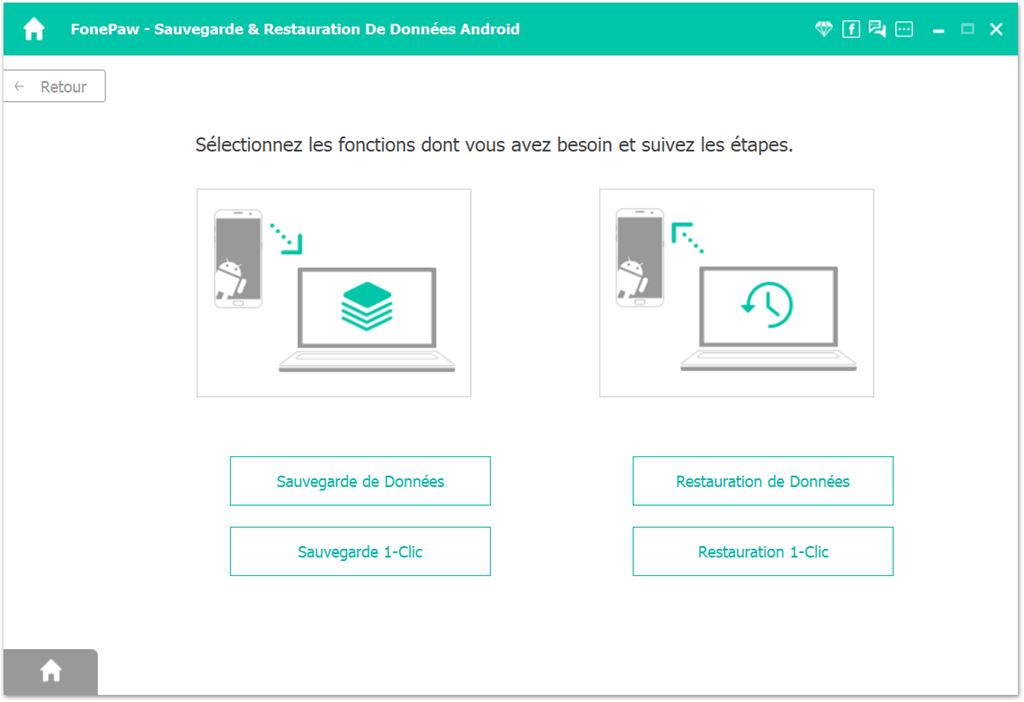
Étape 2. Choisir les types de données à transférer de Samsung Galaxy à Samsung Galaxy
Vous pouvez maintenant choisir les types de données à transférer. Appuyez sur « Commencer », ce programme se mettra à analyser les données sur le téléphone mobile. Après le scan, il fera une sauvegarde de vos données sur votre PC ou Mac.
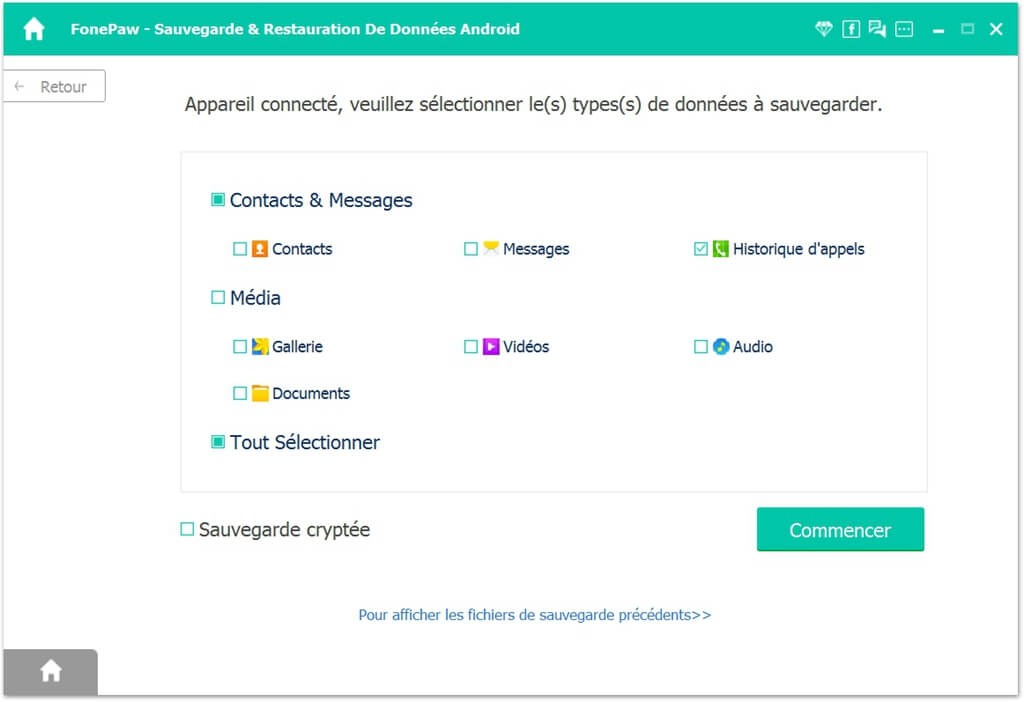
Étape 3. Sauvegarde des données de l’ancien Samsung Galaxy réussi
Si la sauvegarde est terminée, vous pourrez voir une fenêtre, comme celle affichée ci-dessous, sur votre ordinateur. Cliquez sur « OK » pour commencer le processus de restauration.
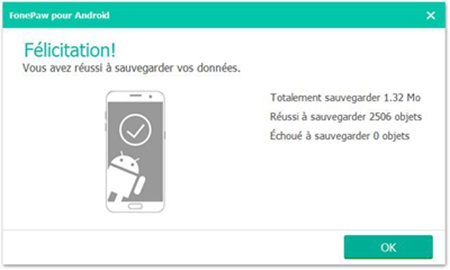
Étape 4. Restaurer les données de l’ancien Samsung Galaxy sur le nouveau Samsung Galaxy
Choisissez le dossier de sauvegarde et cliquez sur « Commencer ». Vous devez ensuite connecter votre nouveau Samsung. Appuyez sur « Commencer » puis sur « Restaurer », ce logiciel va restaurer des données sur votre nouveau Samsung.
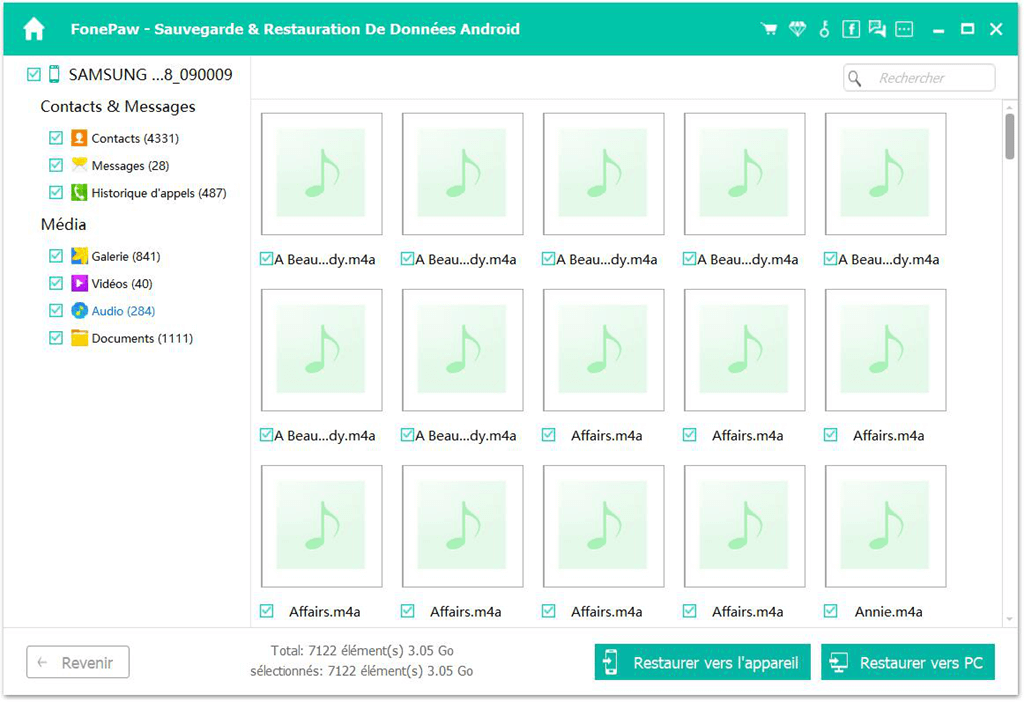
C'est bon ! Vous avez maintenant deux solutions pour le transfert de données entre des appareils Android. Vous pouvez choisir n'importe laquelle. Qu'attendez-vous ? Allez-y ! Téléchargez le logiciel et commencez à gérer les données de votre appareil Android. Si vous aimez les programmes, n’hésitez pas à les partager avec vos amis via Facebook, Google+, Pinterest ou encore Twitter.
 Transfert WhatsApp pour iOS
Transfert WhatsApp pour iOS
